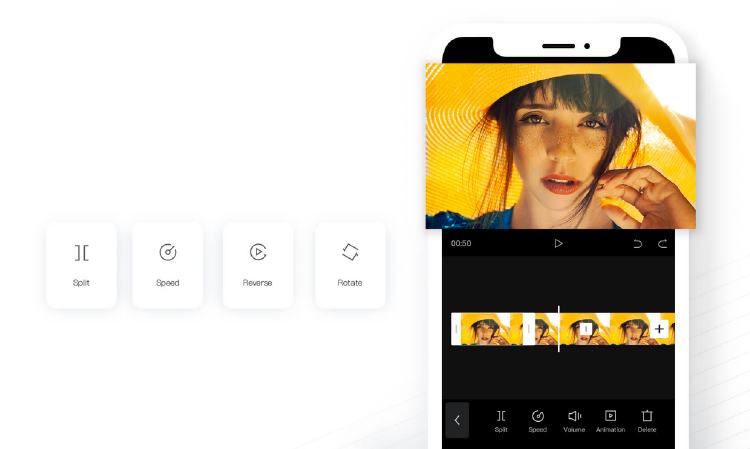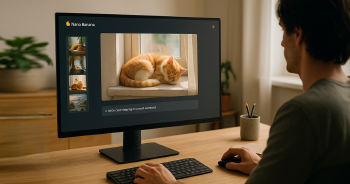Los smartphones nos permiten llevar un completo juego de herramientas en cualquier bolsillo. Entre ellas, una cámara para fotografiar y grabar vídeos y crear contenido listo para compartir, incluso con opción de ser editado previamente.
Las opciones de edición nativas de la mayoría de smartphones, no son suficientes para muchos usuarios. Es ahí donde podremos contar con CapCut, una de las mejores aplicaciones de edición de vídeo que se puede descargar tanto en móviles Android como en iPhone.
Qué es y para qué sirve CapCut
Sea cual sea tu dispositivo, en las diferentes tiendas de aplicaciones te encontrarás un sinfín de herramientas en lo relativo al mundo de la edición de foto y vídeo.
Aunque muchas son muy profesionales, solemos preferir herramientas fáciles de manejar y cuya curva de aprendizaje no sea muy elevada. Y mejor aún si ofrecen cuantas más opciones, mejor para darles tu toque y que tus vídeos queden deslumbrantes.
CapCut es una app de ByteDance, que a su vez es la creadora de TikTok, por lo que no te sorprenderá si encuentras similitudes con esta red social.
Vamos a repasar algunos tips con los que aprenderás a dominarla y a crear unos vídeos geniales para compartir o postear en tus redes.
También te puede interesar: Cómo hacer que TikTok genere subtítulos automáticos
Funciones y usos de Capcut
Tener una aplicación de edición de vídeo puede abrir una puerta a la creatividad, ya sea por trabajo o hobby. Y con una app como esta, los vídeos pueden mejorar con un par de retoques para deslumbrar a los demás.
Determinar cuál es mejor para ti dependerá de lo que busques. Concretamente, CapCut funciona para los vídeos de formato vertical. De ahí que esté pensada para quienes quieren usar algunas de las opciones de TikTok sin entrar en esa plataforma.
De hecho, podremos abrir Capcut editar un vídeo que tengamos en la galería, y subirlo directamente a TikTok desde la propia app. También podremos guardarlo para subirlo a otras redes sociales.
Interfaz intuitiva
CapCut es muy intuitiva a la hora de funcionar. Lo primero que te vas a encontrar es una página de inicio con todos los proyectos que tienes abiertos.
Tendrás una lista con todos los que has empezado a editar en la parte de abajo y puedes eliminarlos conforme los acabas para ahorrar espacio en tu teléfono. En caso de que no tengas ninguno, solo tienes que pulsar en Nuevo proyecto para empezar a trabajar con él.
Herramientas y justes
En cuanto a sus herramientas más sencillas con las que trabajar, contarás con un menú para subir vídeos y fotos que puedes colocar en una línea de tiempo.
Con esto puedes perfectamente añadir más o menos transiciones con las que dar más dinamismo al video. Pero esto te lo explicamos enseguida; de momento fíjate e otra clave importante de la app: la barra de herramientas.
En esta sección encontrarás lo que necesitas para editar el vídeo. Por ejemplo, puedes modificar los parámetros del vídeo como dividirlo, ajustar la velocidad o eliminarlo si no te convence.
Lo mismo pasa con el audio. Y es que igual puedes seleccionar un archivo de audio como de la propia aplicación como de los que tienes en tu smartphone. También puedes extraer el sonido del vídeo e incrustarlo más adelante.
Pegatinas o stickers en Capcut
Las pegatinas o stickers son muy recurrentes en las comunidades y redes sociales, y CapCut te permitirá añadirlas. Y además, esto no es lo único que encontrarás en este menú. Imagina poder contar con funciones que son a día de hoy imprescindibles para un contenido atractivo como son el texto y los subtítulos automáticos.
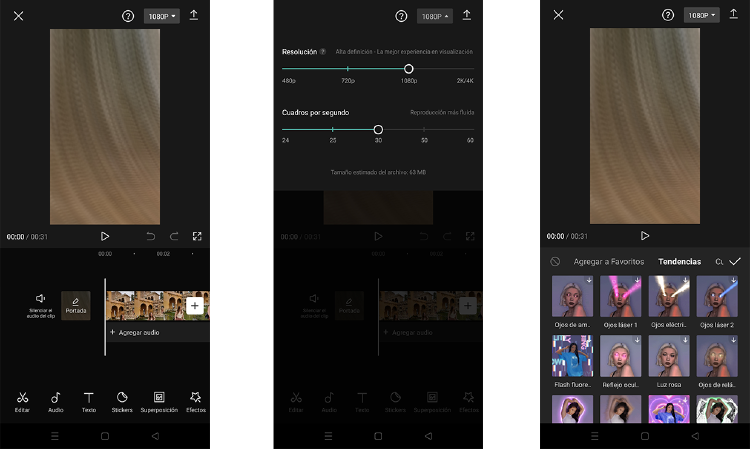
Una app con editor de arreglos
Si tienes CapCut, también tienes un editor de arreglos. Con esto nos referimos a esas mejoras de imagen que incrementarán la calidad de tu contenido. Por ejemplo, aquí tendrás las opciones de brillo, contraste o enfoque.
Puedes editar a tu gusto y guardar cuando te convenga, y también aplicar esos ajustes al resto de tus vídeos.
Exporta el vídeo
El último paso es el más sencillo: exportar el vídeo. Una vez que consigas el resultado que quieres tendrás que exportarlo de la app para usar en tu red social favorita.
En la parte superior derecha encontrarás esta opción junto con la resolución. De ella dependerá la calidad de los vídeos que generes. Esto incluye la velocidad de fotogramas por segundo, que hará que se vean más fluidos si esta aumenta.
Quitar los videos de Capcut desde el PC
En ocasiones nos puede resultar más cómodo editar desde la versión PC de Capcut, sobre todo para la gestión de proyectos iniciados. También podremos eliminarlos fácilmente.
- Abre el proyecto > en la línea de tiempo selecciona el/los clip(s) y pulsa Supr.
- En el panel Medios, clic derecho sobre el archivo > Eliminar del proyecto. Esto solo los saca del montaje, no del disco.
Borrar archivos importados desde la carpeta de medios de CapCut
- Ve a Ajustes (icono de engranaje) > Almacenamiento > Abrir carpeta.
- Se abrirá la carpeta donde CapCut guarda los medios copiados/optimizados.
- Cierra CapCut y borra ahí los vídeos que ya no necesites.
Eliminar proyectos completos (y sus copias internas)
- En la pantalla de inicio de CapCut, pestaña Proyectos > icono de tres puntos del proyecto > Eliminar.
- Si marcaste la opción de guardar archivos dentro del proyecto, esto libera bastante espacio.
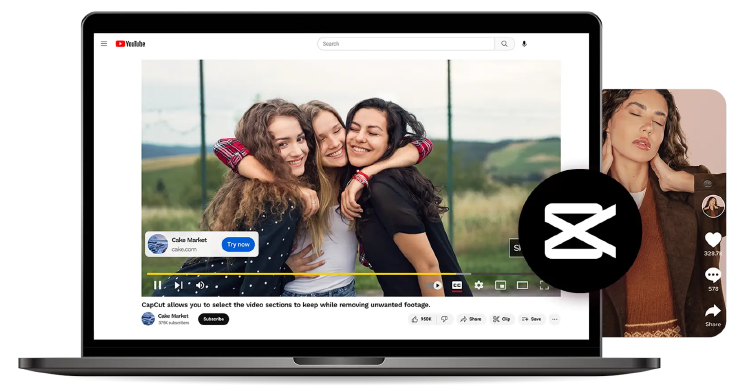
Otras dudas y respuestas sobre Capcut
¿Qué requisitos necesita CapCut en PC para ir fluido?
Funciona en equipos modestos, pero para trabajar cómodo con 1080p/4K conviene un procesador de 4 núcleos o más, 16 GB de RAM y disco SSD. Una GPU dedicada acelera la previsualización, los efectos y la exportación.
¿Qué formatos admite y a qué calidad puedo exportar?
Importa los contenedores más comunes y códecs de uso extendido como H.264/HEVC, además de fotos y audio más conocidos. La exportación típica es H.264 en MP4 con control de bitrate, resolución y FPS, y en la mayoría de equipos permite hasta 4K.
¿Cómo funcionan los subtítulos automáticos y puedo exportarlos en SRT?
El sistema de transcripción genera subtítulos a partir del audio y permite corregirlos en un editor de texto integrado. Puedes cambiar tipografías, fondos y animaciones de cada bloque.
¿Qué ofrece para color y audio si quiero un acabado más “pro”?
Incluye corrección básica y curvas y también permite cargar LUTs para dar una estética más interesante. En audio tienes reducción de ruido, mejora de voz y controles de volumen claveados.
¿Qué pasa con la privacidad, la nube y trabajar sin conexión?
Si inicias sesión, CapCut puede sincronizar proyectos y recursos con tu espacio en la nube; eso facilita continuar en otros dispositivos. Si prefieres control total, desactiva la sincronización y guarda los proyectos solo en local.
En MASMOVIL nos gusta que los vídeos salgan bien, y para ello hay que cuidar cada detalle, desde la composición hasta la edición. CapCut es una app que debes tener si lo tuyo es grabar y estos trucos pueden venirte muy bien.